A Facebook csoport -hoz hasonlóan a LinkedIn-csoportok lehetőséget adnak arra, hogy találkozz, és megvitasd a karrierrel kapcsolatos érdeklődési köröket másokkal. Lehet, hogy nem találta meg a megfelelő csoportot, vagy az, akit szeretne, nem létezik. Miért nem hozhat létre saját LinkedIn-csoportot?
Amikor létrehoz egy csoportot, eldöntheti, hogy ki csatlakozhat, áttekintheti a bejegyzéseket a közzétételük előtt, és a csoportot privátként vagy más LinkedIn-felhasználók számára kereshetővé teheti. Ha készen áll a mélyreható munkára, megmutatjuk, hogyan hozhat létre csoportot a LinkedIn-en, és megtudhatja, hogyan kell kezelni.
Új LinkedIn-csoport létrehozása
Létrehozhat egy csoport a LinkedIn-en webhelyet vagy a mobilalkalmazásban. Menjen a használni kívánt helyre, jelentkezzen be, és kövesse az alábbi lépéseket a csoport létrehozásához.
Csoport létrehozása az interneten
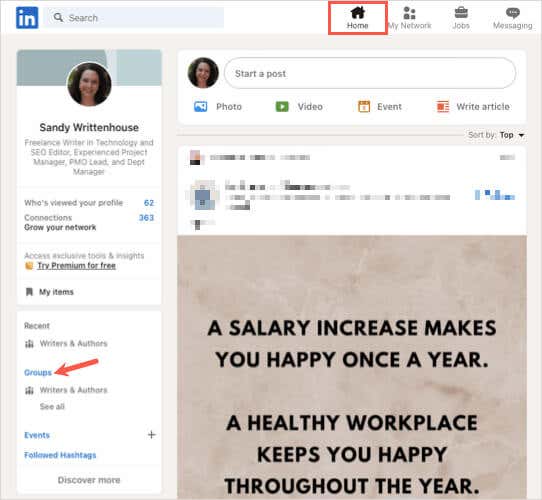 >
>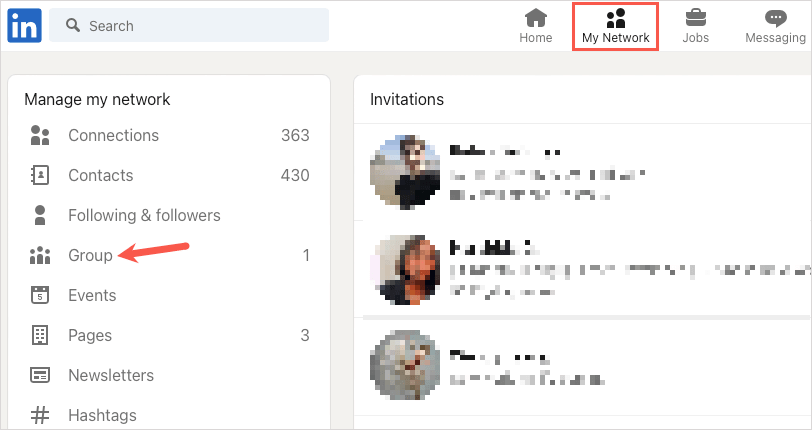
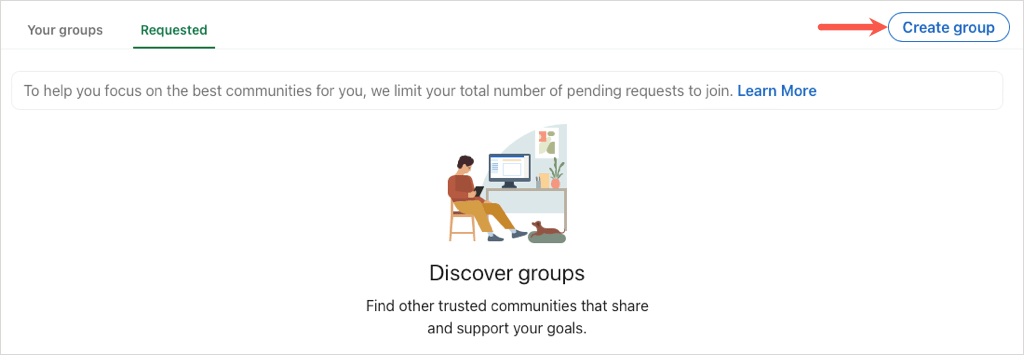
Csoport létrehozása a mobilalkalmazásban
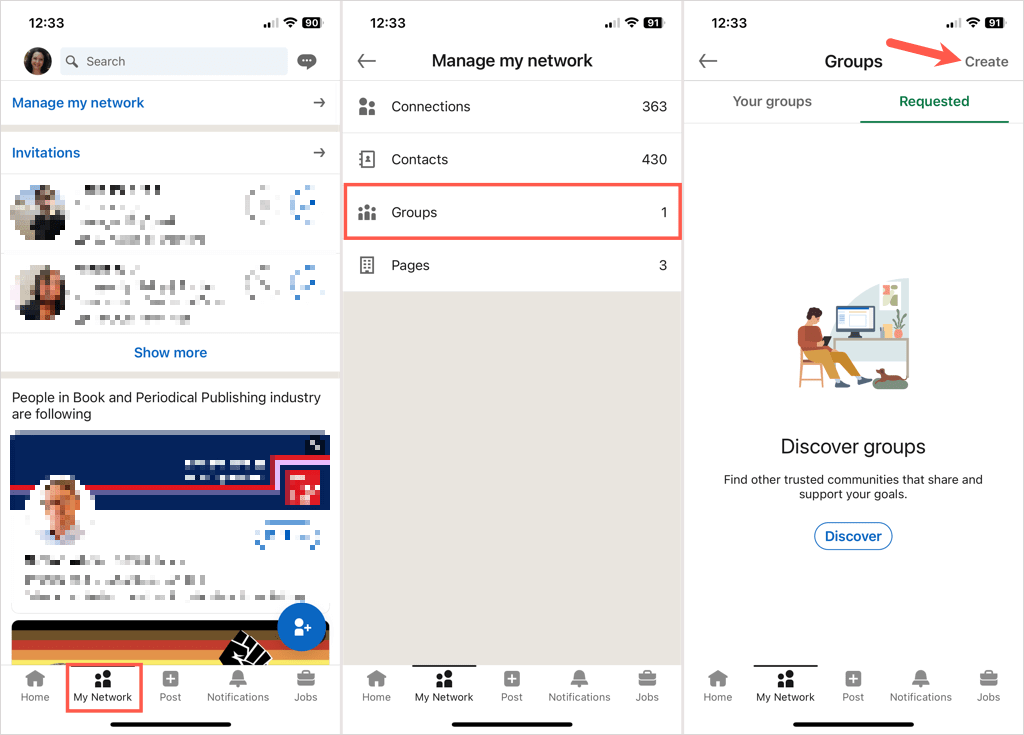
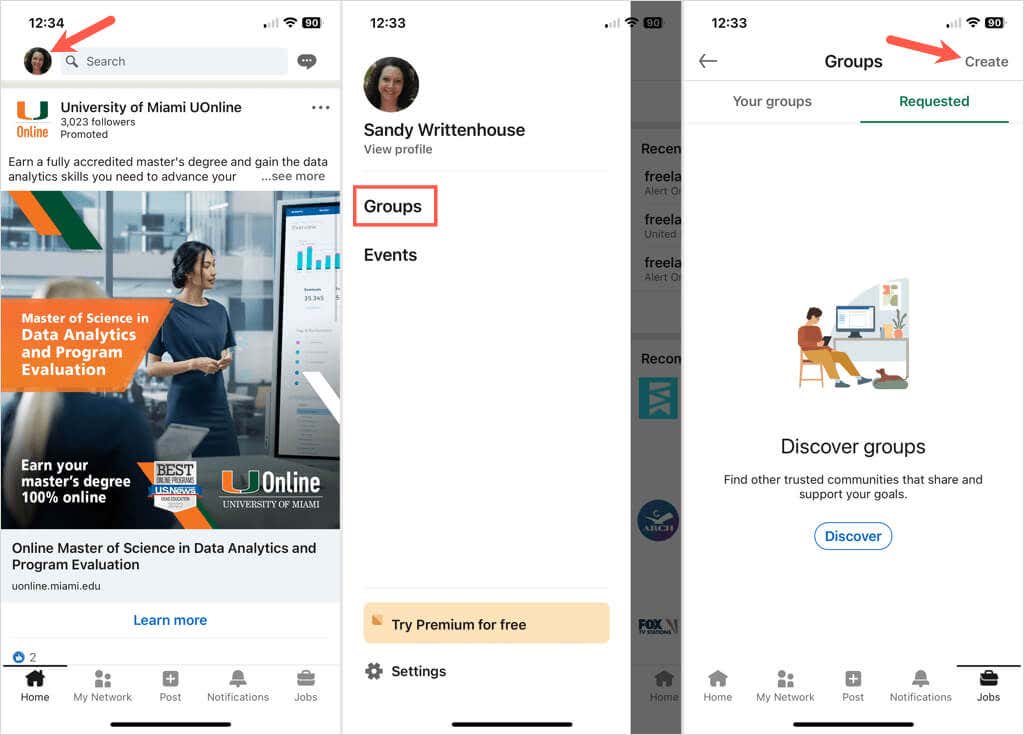
Adja hozzá a csoport részleteit
Amint megérkezik a Csoport létrehozása mezőbe, meg kell adnia a csoport összes információját.
Embléma és borítókép(nem kötelező): Az egyik, a másik vagy mindkettő hozzáadásához válassza a Szerkesztés ikont (ceruza) az emblémakép mellett a bal oldalon vagy a borítókép mellett a jobb felső sarokban. Ez segíthet tagjainak egy pillantással megkülönböztetni a csoportot.
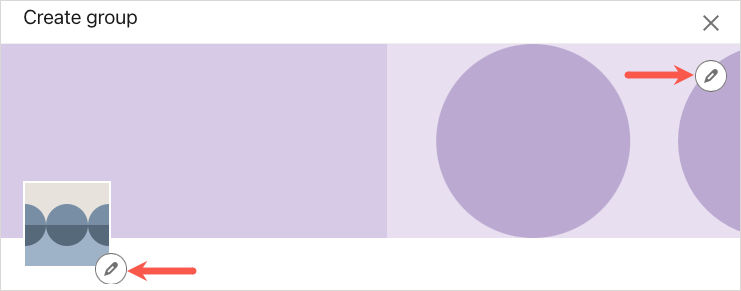
Csoportnév(kötelező): Adja meg a csoport nevét, amely legfeljebb 100 karakter hosszú lehet. Próbálja meg a szándékot, a témát vagy az iparágat belefoglalni a csoportnévbe..
Leírás(kötelező): Adja meg a csoport leírását, amely legfeljebb 2000 karakter hosszú lehet. Legyen elég leíró jellegű, hogy a célközönség és a potenciális új tagok megértsék a csoport célját.
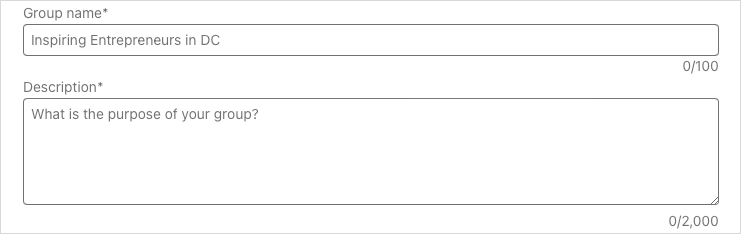
Iparág(opcionális): Ha szeretne egy kapcsolódó iparágat is felvenni a csoportba, legfeljebb hármat adhat hozzá. Ez konkrét iparágak és releváns karrierek esetén hasznos.
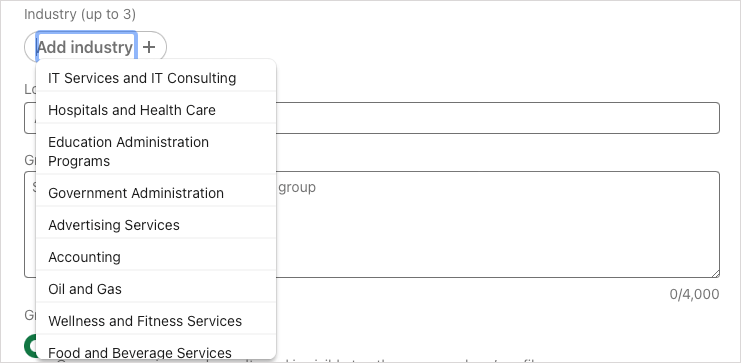
Helyszín(nem kötelező): Ha csoportja helyspecifikus, akkor ezt is megadhatja. Kiválaszthat egy helyi helyet a tartózkodási helye alapján, vagy akár világszerte is, ha úgy tetszik.
Csoportszabályok(opcionális): Fontolja meg a szabályok, elvárások vagy szabályok megadását, amelyeket a tagoknak be kell tartaniuk. A csoportszabályokhoz legfeljebb 4000 karaktert használhat.
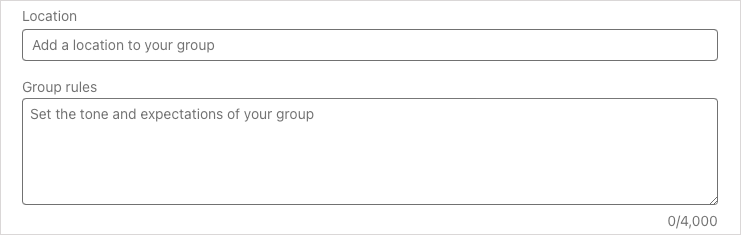
Csoportos felfedezhetőség(kötelező): ennél a lehetőségnél választhat a Listavagy a Nem listázottközül. A listázott azt jelenti, hogy a csoport megjelenik a keresési eredmények között és tagjai profiljában. A nem listázott ennek az ellenkezője, a csoport nem jelenik meg a keresésekben, és nem látható a tagok profiljain.

Engedélyek(opcionális): Jelölje be az első négyzetet, ha engedélyezni szeretné, hogy tagjai meghívják kapcsolataikat, és a második jelölőnégyzetet, ha át szeretné tekinteni a bejegyzéseket a közzététel előtt. Ha bejelöli a jelölőnégyzetet a bejegyzések áttekintéséhez, 14 nap áll rendelkezésére, hogy a bejegyzés látható legyen a csoport számára.
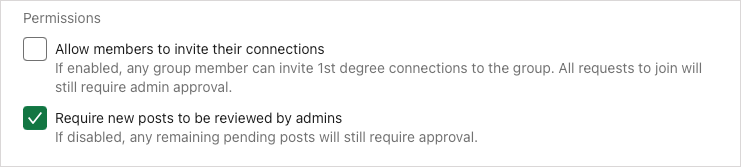
Ha elkészült az összes részlettel, válassza a Létrehozáslehetőséget a beállítási folyamat befejezéséhez.
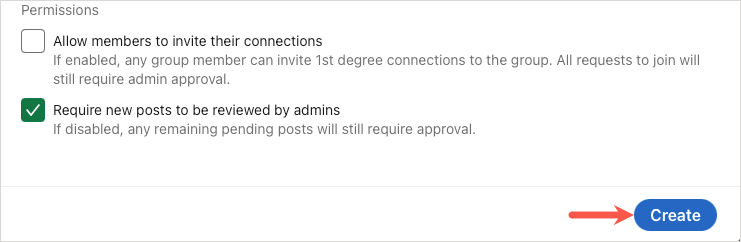
LinkedIn csoportkorlátozások
Van néhány korlátozás, amelyet ismernie kell saját LinkedIn-csoportjainak létrehozásakor.
Ebben az írásban a következőket teheti:
A csoporttagsággal kapcsolatos egyéb korlátozásokért tekintse meg a LinkedIn súgóoldal a csoportkorlátokhoz részt.
* További LinkedIn súgóoldal szerint egy csoportnak legfeljebb kétmillió tagja lehet. Legyen óvatos, ha a tagság eléri ezt a számot..
LinkedIn-csoport kezelése
Ha létrehoz egy LinkedIn-csoportot, meghívhat tagokat, szerkesztheti a csoportot, megtekintheti a függőben lévő bejegyzéseket stb. A kezdéshez keresse fel csoportja kezdőlapját.
Kapcsolatok meghívása
Az interneten válassza a Kapcsolatok meghívásalehetőséget a jobb felső sarokban.
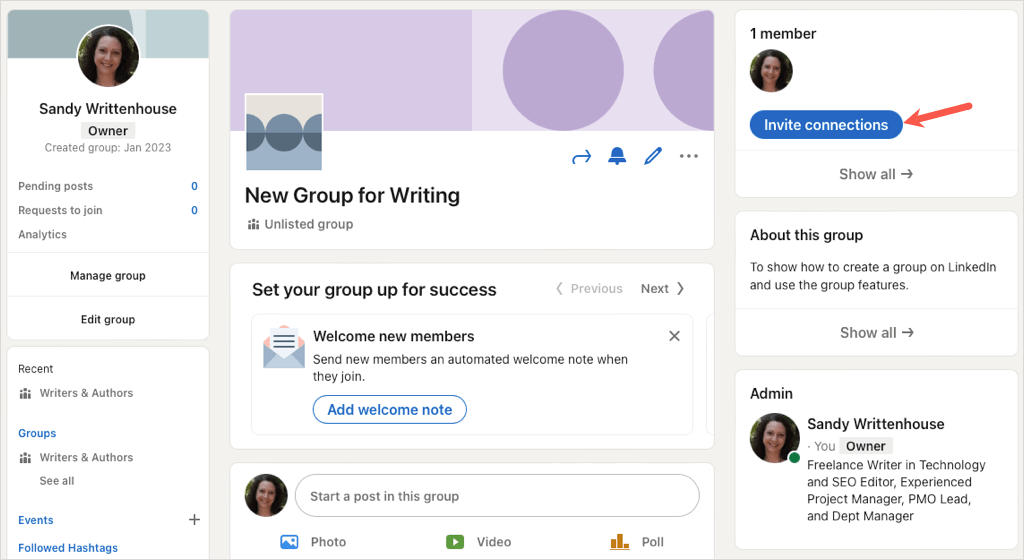
A mobilalkalmazásban kattintson felül a Meghíváslehetőségre.
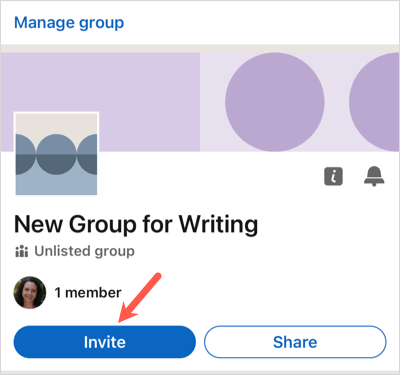
Jelölje be azoknak a kapcsolatoknak a jelölőnégyzetét, amelyekhez csatlakozni szeretne, és válassza a Meghíváslehetőséget.
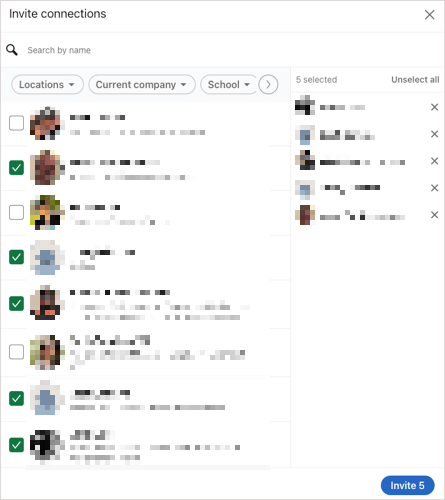
A csoport szerkesztése
Lehet, hogy módosítani szeretné a leírást, hozzáadhat egy iparágat, vagy módosíthatja az eredeti felfedezhetőséget.
Az interneten válassza a Csoport szerkesztéselehetőséget a csoport nevétől a bal oldalon vagy a Szerkesztés ikont a jobb oldalon.
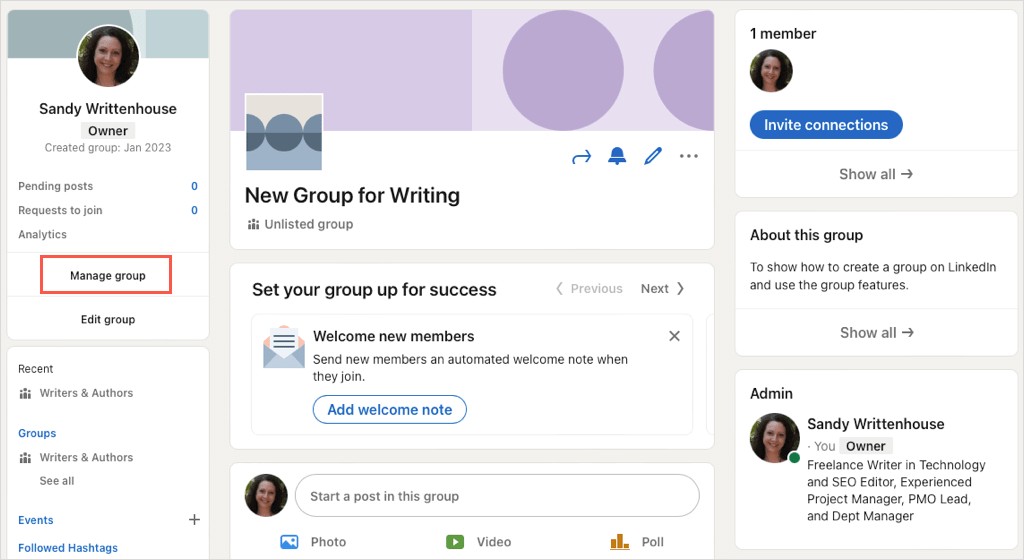
A mobilalkalmazásban koppintson felül a Csoport kezeléseelemre, majd alul válassza a Csoport szerkesztéselehetőséget.
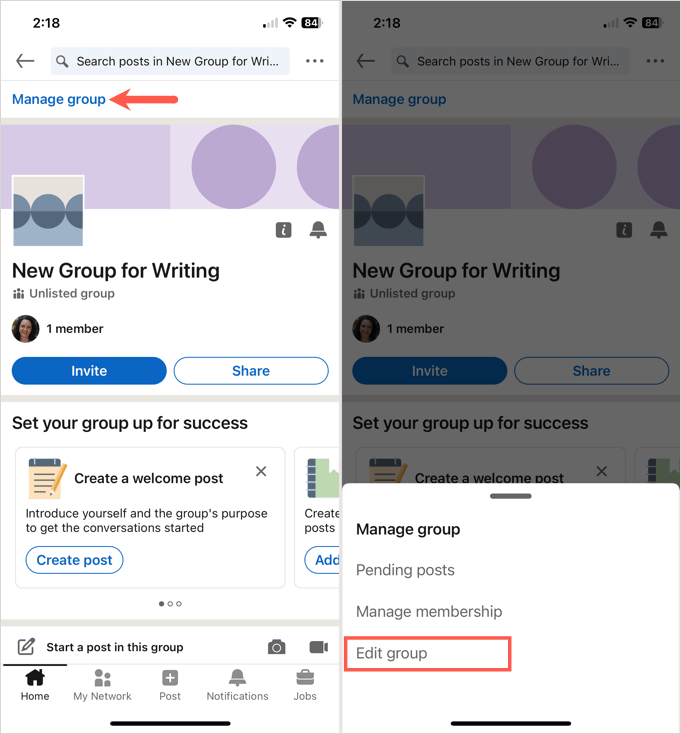
Végezze el a módosításokat, és válassza a Mentéslehetőséget.
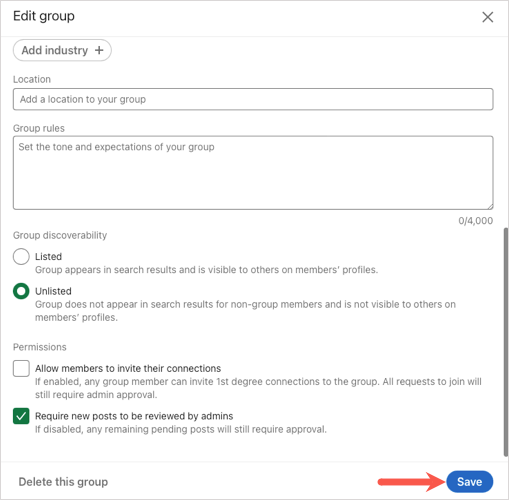
Függőben lévő bejegyzések megtekintése
Ha úgy dönt, hogy áttekinti a bejegyzéseket közzétételük előtt elemet, mindezt egy helyen láthatja.
Az interneten válassza ki a számot a Függőben lévő bejegyzésekmellett a bal oldalon.
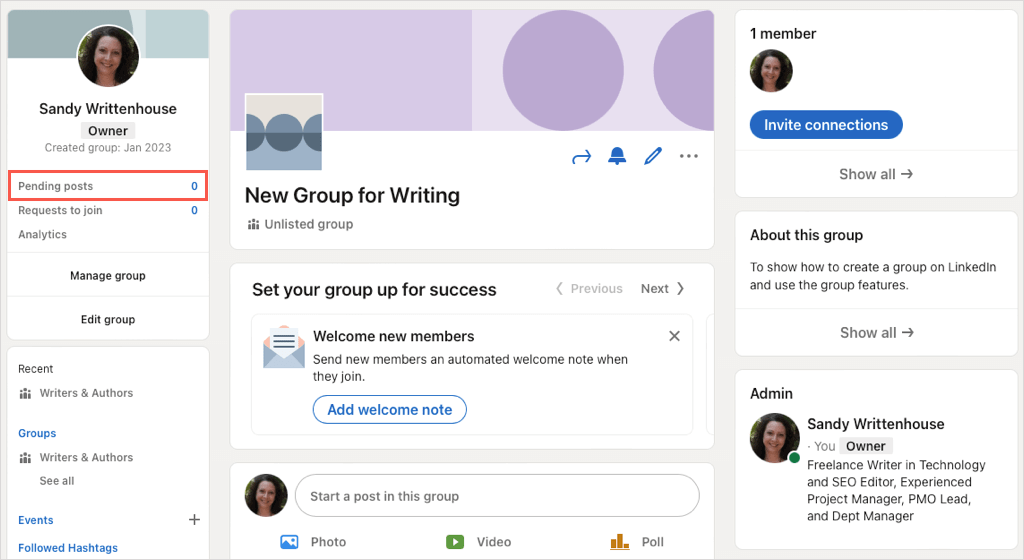
A mobilalkalmazásban válassza felül a Csoport kezelése, majd alul a Függőben lévő bejegyzésekelemet.
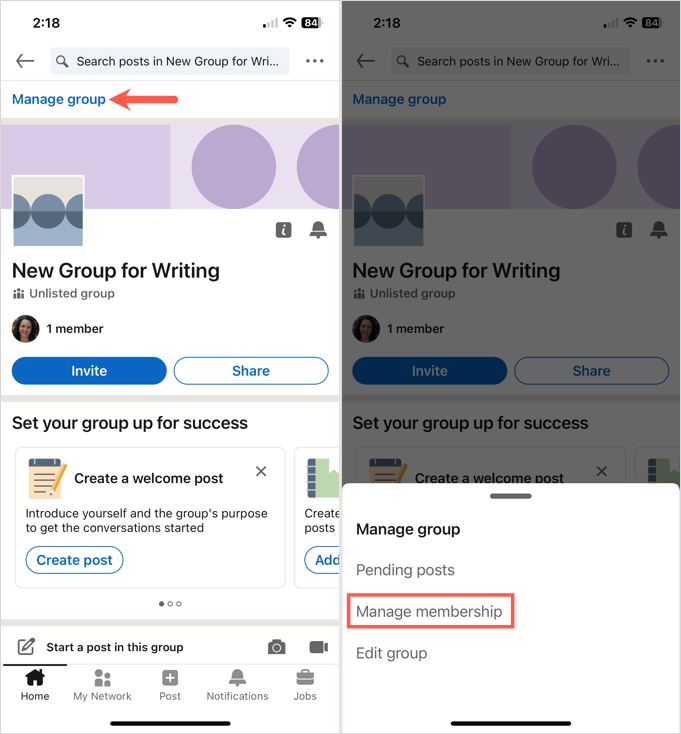
Csoporttagok kezelése
Megtekintheti és szerkesztheti az új csoport adminisztrátorait, kéréseit, meghívóit és azokat, akiket letiltott.
Az interneten válassza a Csoport kezeléselehetőséget a bal oldalon, majd a következő képernyőn válassza a Tagságlapot.
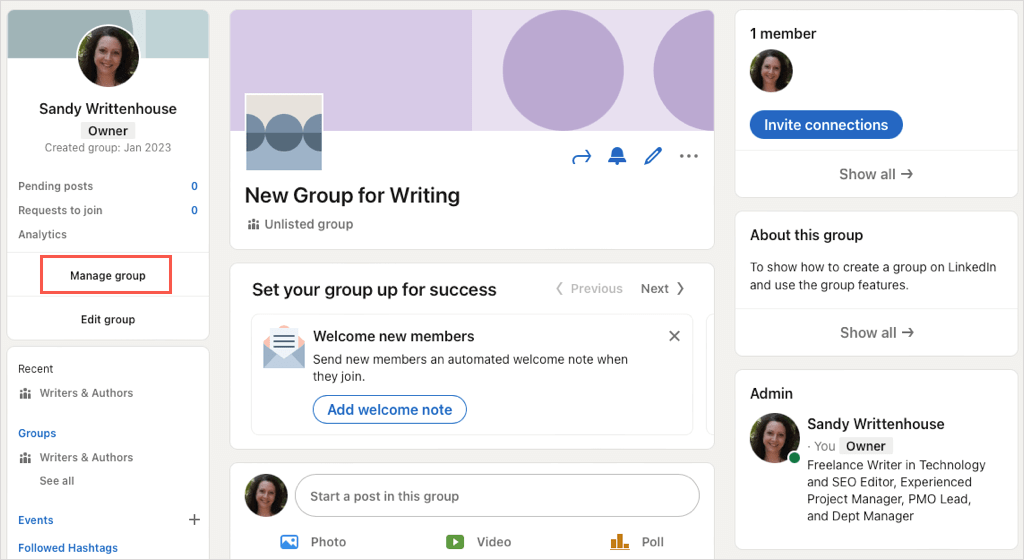
A mobilalkalmazásban kattintson felül a Csoport kezelése, majd alul a Tagság kezeléselehetőségre.
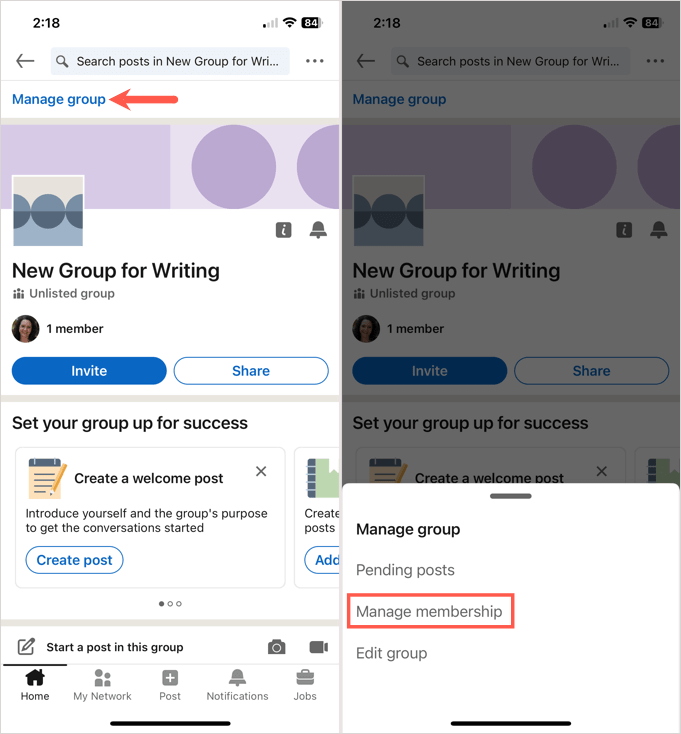
Ezután a különböző területeken lépkedhet az ilyen típusú aktív csoporttagok kezeléséhez.
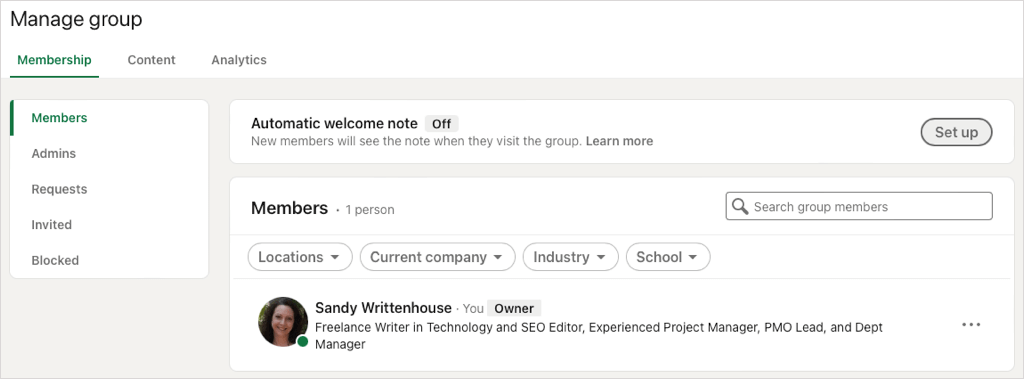
LinkedIn-csoport törlése
Ha úgy dönt, hogy a LinkedIn-csoportja nem működik, törölheti azt. Jelenleg csak töröljön egy csoportot a LinkedIn webhelyen lehet, és a művelet végleges, ezért az alábbi lépések végrehajtása előtt győződjön meg róla, hogy törölni szeretné a csoportot.
Tipp: Törlés helyett átadja a csoport tulajdonjogát is megadhatja a csoport egyik tulajdonosát, ha úgy tetszik.
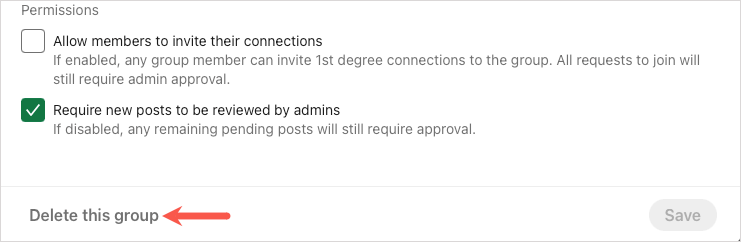
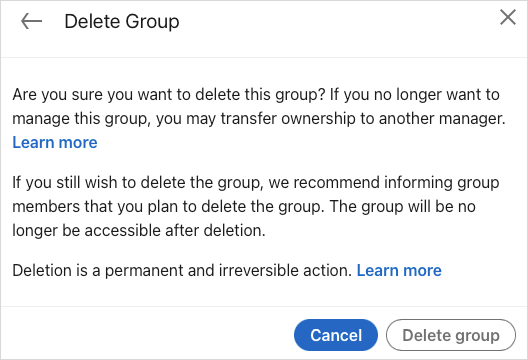
A LinkedIn-csoport létrehozásával nemcsak bővítse szakmai hálózatát, hanem helyet biztosíthat hasonló érdeklődésű kapcsolatai számára, ahol találkozhatnak, megoszthatnak ötleteket és csoportos beszélgetéseket folytathatnak.
Most, hogy tudja, hogyan hozhat létre csoportot a LinkedIn-en, miért ne nézze meg a adja hozzá vagy frissítse önéletrajzát a LinkedIn-en módját is.
.